MAPGIS扫描矢量化的步骤和方法(精)
- 格式:doc
- 大小:1.94 MB
- 文档页数:43
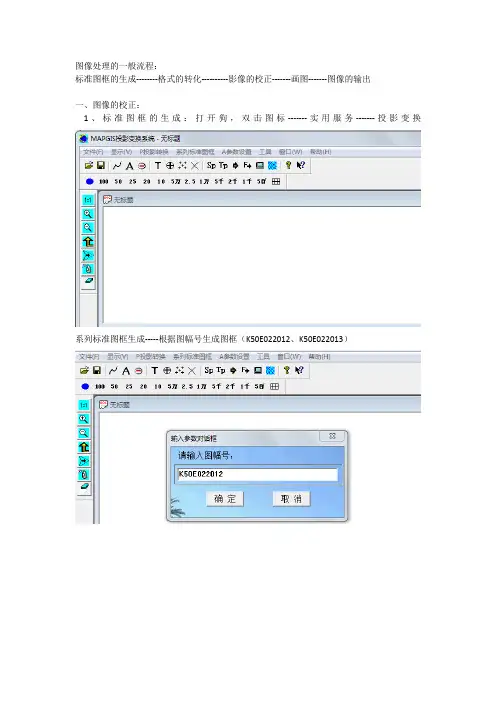
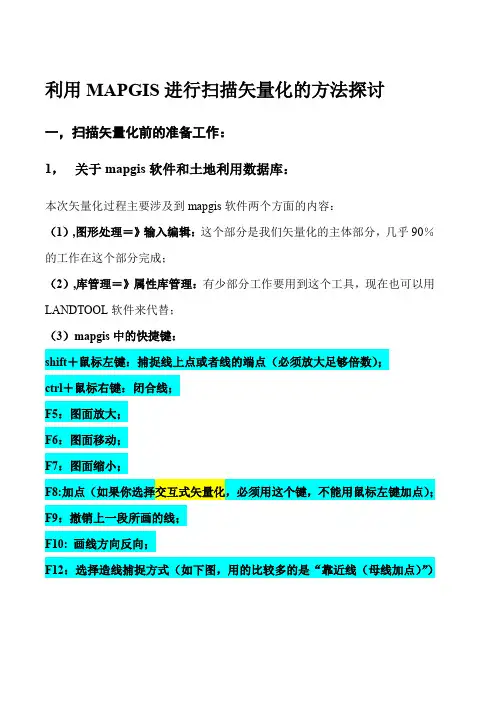
利用MAPGIS进行扫描矢量化的方法探讨一,扫描矢量化前的准备工作:1,关于mapgis软件和土地利用数据库:本次矢量化过程主要涉及到mapgis软件两个方面的内容:(1),图形处理=》输入编辑:这个部分是我们矢量化的主体部分,几乎90%的工作在这个部分完成;(2),库管理=》属性库管理:有少部分工作要用到这个工具,现在也可以用LANDTOOL软件来代替;(3)mapgis中的快捷键:shift+鼠标左键:捕捉线上点或者线的端点(必须放大足够倍数);ctrl+鼠标右键:闭合线;F5:图面放大;F6:图面移动;F7:图面缩小;F8:加点(如果你选择交互式矢量化,必须用这个键,不能用鼠标左键加点);F9:撤销上一段所画的线;F10: 画线方向反向;F12:选择造线捕捉方式(如下图,用的比较多的是“靠近线(母线加点)”)Ctrl:按下CTRL的同时选择图元,可以多个选择;Ctrl+C:拷贝,Windows命令使用于mapgis;Ctrl+X:剪切,Windows命令使用于mapgis;Ctrl+V:粘贴,Windows命令使用于mapgis;(4),矢量化方式:交互式矢量化和输入线;(5),标准的矢量化后,拓扑建区后的图形(见图);2,关于本次江西省统一入库的几点要求:(1),首先要求做以下几个方面的工作:第一,mapgis的安装必须先安装mapgis虚拟狗,再安装mapgis软件,具体步骤软件中有文档介绍。
注意:必须把mapgis安装在除C盘以外的盘符下面,在画图中间不推荐用卡巴斯基杀毒,或者用优化大师和超级兔子进行系统优化;第二,在除C盘以外的盘符下面建立“兴国县土地利用数据库建设”文件夹,再在此文件夹目录下建立“过程数据”和“管理数据”两个文件夹;第三,把提供的“全省1万统一库”解压,放置到“D:\(mapgis安装目录)\mapgis65”;第四,以上要求必须严格执行,不得随便更改;(2),关于系统设置问题:第一,先打开菜单栏的“系统设置”,在“工作目录”中,设置路径为“D:\兴国县土地利用数据库建设\过程数据\”(上面提到的自己建立的文件夹);第二,设置矢量字库目录。
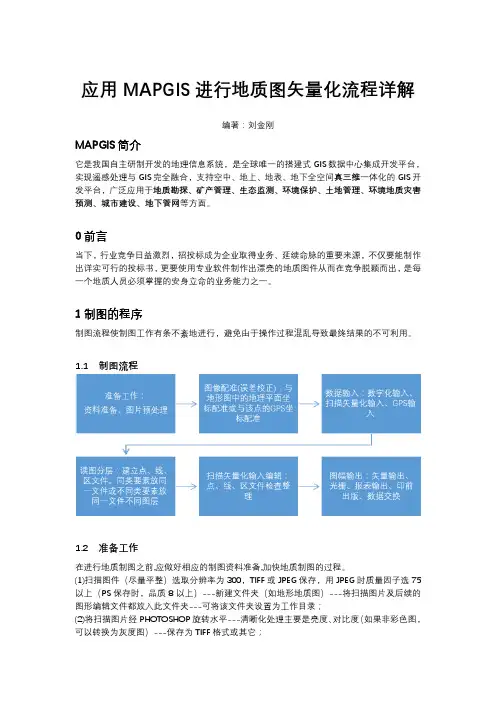
应用MAPGIS进行地质图矢量化流程详解编著:刘金刚MAPGIS简介它是我国自主研制开发的地理信息系统,是全球唯一的搭建式GIS数据中心集成开发平台,实现遥感处理与GIS完全融合,支持空中、地上、地表、地下全空间真三维一体化的GIS开发平台,广泛应用于地质勘探、矿产管理、生态监测、环境保护、土地管理、环境地质灾害预测、城市建设、地下管网等方面。
0前言当下,行业竞争日益激烈,招投标成为企业取得业务、延续命脉的重要来源,不仅要能制作出详实可行的投标书,更要使用专业软件制作出漂亮的地质图件从而在竞争脱颖而出,是每一个地质人员必须掌握的安身立命的业务能力之一。
1制图的程序制图流程使制图工作有条不紊地进行,避免由于操作过程混乱导致最终结果的不可利用。
1.1 制图流程1.2 准备工作在进行地质制图之前,应做好相应的制图资料准备,加快地质制图的过程。
(1)扫描图件(尽量平整)选取分辨率为300,TIFF或JPEG保存,用JPEG时质量因子选75以上(PS保存时,品质8以上)---新建文件夹(如地形地质图)---将扫描图片及后续的图形编辑文件都放入此文件夹---可将该文件夹设置为工作目录;(2)将扫描图片经PHOTOSHOP旋转水平---清晰化处理主要是亮度、对比度(如果非彩色图,可以转换为灰度图)---保存为TIFF格式或其它;1.3图像配准 1.3.1生成标准图框①“实用服务”模块→投影变换→系列标准图框→用键盘生成矩形图框,出现以下对话框:②以光栅图内图廓左下角X 及Y 值作为起始公里值,以内图廓右上角X 及Y 坐标值作为结束公里值,单位为公里。
原图左下角X 及Y 坐标值为:X=527.65;Y=4084.6;原图右上角X 及Y 坐标值为: X=528.60;Y=4085.90;③“坐标系”选“国家坐标系”,“矩形分幅方法”选“任意公里矩形分幅”④X 坐标值前两位38为3度带带号,原图比例尺为1:2000,网格间距xd 及yd 均为0.2,网格线类型选“绘制实线坐标线”,点参数---注释高度宽度都选 3。
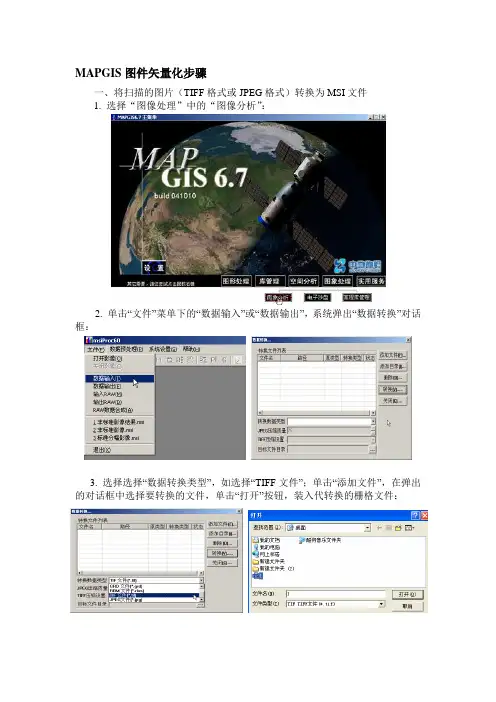
MAPGIS图件矢量化步骤一、将扫描的图片(TIFF格式或JPEG格式)转换为MSI文件1. 选择“图像处理”中的“图像分析”:2. 单击“文件”菜单下的“数据输入”或“数据输出”,系统弹出“数据转换”对话框:3. 选择选择“数据转换类型”,如选择“TIFF文件”;单击“添加文件”,在弹出的对话框中选择要转换的文件,单击“打开”按钮,装入代转换的栅格文件:4. 单击“转换”按钮,系统提示保存结果文件,并弹出“操作成功完成”对话框:二、图件的镶嵌配准1. 选择“图像处理”中的“图像分析”:2. 单击“文件”菜单下的“打开影像”命令,在弹出的对话框中选择要转换的文件,单击“打开”按钮,装入待镶嵌配准的MSI文件:3. 单击“镶嵌任何”菜单下的“控制点信息”和“控制点浏览”命令:4. 单击“镶嵌融合”菜单下的“更新控制点”命令(图1);将控制点放置到相应的坐标交叉点上(图2):图1 图25. 将鼠标放在新的控制点上,当图2中的“红十字”变色后,点击“空格键”,在弹出的对话框中点击“确定”;在参照点X或Y坐标栏中输入坐标交叉点上的坐标。
其余3各点依次按照步骤4、5操作:其余3各点依次按照步骤4、5操作:6. 从右下角将4个控制点的信息选中,点击右键,选择“计算控制点残差”:三、图件的矢量化建立新文件夹,将其重命名为相应煤矿的煤层,如“潘一矿1煤层”,将镶嵌配准后的MSI文件放入文件夹中。
1. 选择“图形处理”中的“输入编辑”,弹出的对话框依次点击“确定”:2. 单击“矢量化”菜单下的“装入光栅文件”命令3. 在左边的工程管理窗口,单击右键,在弹出的快捷菜单中选择“新建线”命令,弹出新建线文件对话框,文件名命名为相应的名称,如“网格线”。
并修改路径至相对应的文件夹中,如“潘一矿1煤层”文件夹。
单击“创建”按钮即可:4. 选择相应的线型进行矢量化。
5. 保存项目文件和工程文件。
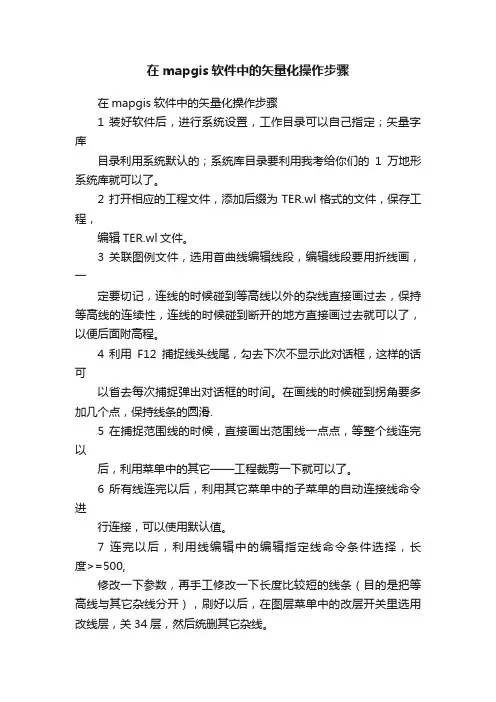
在mapgis软件中的矢量化操作步骤在mapgis软件中的矢量化操作步骤1 装好软件后,进行系统设置,工作目录可以自己指定;矢量字库目录利用系统默认的;系统库目录要利用我考给你们的1万地形系统库就可以了。
2 打开相应的工程文件,添加后缀为TER.wl格式的文件,保存工程,编辑TER.wl文件。
3 关联图例文件,选用首曲线编辑线段,编辑线段要用折线画,一定要切记,连线的时候碰到等高线以外的杂线直接画过去,保持等高线的连续性,连线的时候碰到断开的地方直接画过去就可以了,以便后面附高程。
4 利用F12捕捉线头线尾,勾去下次不显示此对话框,这样的话可以省去每次捕捉弹出对话框的时间。
在画线的时候碰到拐角要多加几个点,保持线条的圆滑.5 在捕捉范围线的时候,直接画出范围线一点点,等整个线连完以后,利用菜单中的其它——工程裁剪一下就可以了。
6 所有线连完以后,利用其它菜单中的子菜单的自动连接线命令进行连接,可以使用默认值。
7 连完以后,利用线编辑中的编辑指定线命令条件选择,长度>=500,修改一下参数,再手工修改一下长度比较短的线条(目的是把等高线与其它杂线分开),刷好以后,在图层菜单中的改层开关里选用改线层,关34层,然后统删其它杂线。
8 利用自动附高程值的功能附高程。
附高程的时候一定要注意,不清楚的可以先咨询一下,以免附错。
附完高程以后利用检查功能检查等高线的ELEV属性,看是否有0值,对其进行修改。
9 利用mapgis6.7主菜单中的空间分析中的DTM分析检查高程值是否有误;文件——打开数据文件——线数据文件——处理点线——然后修改有误的高程值,修改的时候到mapgis编辑子系统中进行修改。
全部修改以后再到DTM分析中检查高程值,直至没有错误。
10整个过程完成就可以进行下一幅的工作的了。

1:10000 地形图扫描矢量化工作流程(MapGIS)1 底图的选择2 地图要素的分层(按照参数表)3地图的预处理及扫描4 安装数字化软件(见Word文档)4.1 安装MapGIS62运行Setup62,根据提示安装软件。
出现下面的选择安装Mapgis卡或狗,则选择取消。
如再次出现,仍然选择取消。
直至Mapgis安装成功。
2 破解MapGIS62将复制的两个文件,粘贴到Mapgis安装目录下的“program”下,并覆盖该目录下的相同命名的两个文件。
3 进行系统设置双击Mapgis62软件图标。
打开Mapgis62界面,进行系统设置。
工作目录可以根据自己要求设置你的工作所存放的地方。
矢量字库目录和系统临时目录则选择Mapgis62安装路径下的“CLIB”和“TEMP”。
系统库目录选择用户自己构建的系统库SLIB。
4 输入编辑模块的使用选择新建文件,然后在文件工作区内点击一下鼠标,这时候界面上的各项功能就变成黑色,即可使用。
5 打开栅格底图1. 装入光栅:栅格数据可通过扫描仪扫描原图获得,并以图像文件形式存储。
本系统可以直接处理TIFF(非压缩)格式的图象文件,也可接受经过MAPGIS图象处理系统处理得到的内部格式(RBM)文件。
该功能就是将扫描原图的光栅文件或将前次采集并保存的光栅数据文件装入工作区,以便接着矢量化,此时将清除工作区中原有光栅数据。
“输入编辑”模块>“矢量化”菜单>打开栅格图像或者“输入编辑”模块>“打开文件”>在文件格式下拉表中选择图像文件的格式2. 保存光栅:将工作区中的光栅数据存成MAPGIS系统的内部格式(RBM)文件。
在矢量化的过程中,若设置“自动清除处理过光栅”选项,则工作区中的光栅图象会发生变化;另外,当进行“光栅求反”操作后,工作区中的光栅图象也会发生变化。
为了保存修改后的图象,就得选择该功能来保存光栅图象文件。
3. 清除光栅:清除工作区中的光栅文件。
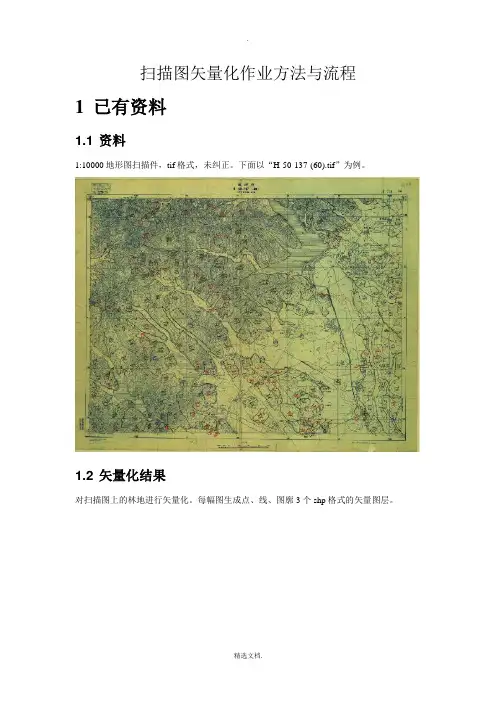
扫描图矢量化作业方法与流程1已有资料1.1 资料1:10000地形图扫描件,tif格式,未纠正。
下面以“H-50-137-(60).tif”为例。
1.2 矢量化结果对扫描图上的林地进行矢量化。
每幅图生成点、线、图廓3个shp格式的矢量图层。
2作业方法1.对tif图进行纠正,纠正到北京54平面坐标。
2.创建shp格式的图层,矢量化出:林地的范围线、林地的权属点并赋属性、内图廓线。
纠图方法:1:10000图上按整公里数标注有网格线,可得到图幅中网格线的交点坐标,坐标是整公里数。
如上图,红色交点的坐标是(39421000,3099000)。
同理,找到图幅最外侧的4个交点,进行纠正。
3作业流程3.1.1准备数据拷贝一幅tif图,以“H-50-137-(60).tif”为例,以图名新建文件夹,如“H-50-137-(60)”3.1.2纠图1.打开Arcmap2.在Arcmap中,添加tif图选择yes选择ok工具栏右键,打开纠图工具选择在纠图的目标点上刺点,在附近再刺一个然后,打开点列表,如图点击红圈弹出下图修改xMap,Ymap到如下图同理做完其他角点,如下图纠正,如下,点击进行纠正,查看纠正误差,正常应该在10以内。
最后,判断图是否纠正。
如下图,图上横坐标是公里数,状态栏是米数;纵坐标同理。
如果两项都基本一致,即已经正确纠正,可以矢量化,否则,需要重新纠图。
3.1.3矢量化1.创建图层。
点击下图红色弹出下图定位到自己建立的放tif图的文件夹,如下图右键空白处选择shapefile,进行创建。
分别创建点、线、图廓3个shp格式的矢量图层,对应来做林地的范围线、林地的权属点并赋属性、内图廓线。
2.注意,命名规则:图幅号+“-point”3.点图层创建一个属性字段,Field Name为“BM”,Data Type为“text”然后,把这3个图层添加到ArcMap中,保存mxd文件到数据文件夹中,命名用图幅号,如下图。
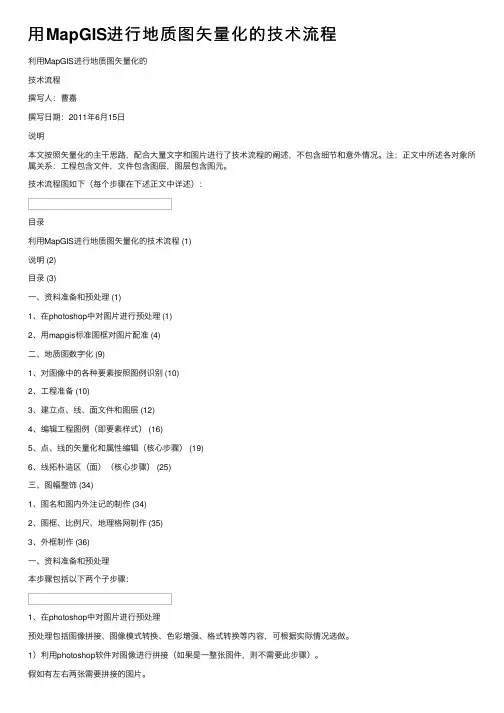
⽤MapGIS进⾏地质图⽮量化的技术流程利⽤MapGIS进⾏地质图⽮量化的技术流程撰写⼈:曹嘉撰写⽇期:2011年6⽉15⽇说明本⽂按照⽮量化的主⼲思路,配合⼤量⽂字和图⽚进⾏了技术流程的阐述,不包含细节和意外情况。
注:正⽂中所述各对象所属关系:⼯程包含⽂件,⽂件包含图层,图层包含图元。
技术流程图如下(每个步骤在下述正⽂中详述):⽬录利⽤MapGIS进⾏地质图⽮量化的技术流程 (1)说明 (2)⽬录 (3)⼀、资料准备和预处理 (1)1、在photoshop中对图⽚进⾏预处理 (1)2、⽤mapgis标准图框对图⽚配准 (4)⼆、地质图数字化 (9)1、对图像中的各种要素按照图例识别 (10)2、⼯程准备 (10)3、建⽴点、线、⾯⽂件和图层 (12)4、编辑⼯程图例(即要素样式) (16)5、点、线的⽮量化和属性编辑(核⼼步骤) (19)6、线拓朴造区(⾯)(核⼼步骤) (25)三、图幅整饰 (34)1、图名和图内外注记的制作 (34)2、图框、⽐例尺、地理格⽹制作 (35)3、外框制作 (36)⼀、资料准备和预处理本步骤包括以下两个⼦步骤:1、在photoshop中对图⽚进⾏预处理预处理包括图像拼接、图像模式转换、⾊彩增强、格式转换等内容,可根据实际情况选做。
1)利⽤photoshop软件对图像进⾏拼接(如果是⼀整张图件,则不需要此步骤)。
假如有左右两张需要拼接的图⽚。
步骤为:调整画布——调整位置使左右图⽚吻合——⽻化重叠区——合并图层。
A.打开左侧图⽚后,“图像”—“画布⼤⼩”,调整画布⼤⼩为原来的2倍多B.将右侧图⽚拉进左侧画布内,进⾏⾓度、位置等各⽅⾯调整,使左右两张图⽚⽆缝吻合。
右侧图⽚拉进左侧画布内后的情形左右吻合后的情形C.⽤左侧⼯具栏中“矩形选择⼯具”框选住重叠的部分(尽量少框选),“⽻化”调整⼀定数值⽐如20-50。
D.不满意的话,“恢复”后,再调整。
多做⼏次直到满意为⽌。
E.将左右两边图⽚的图层合并成⼀个。
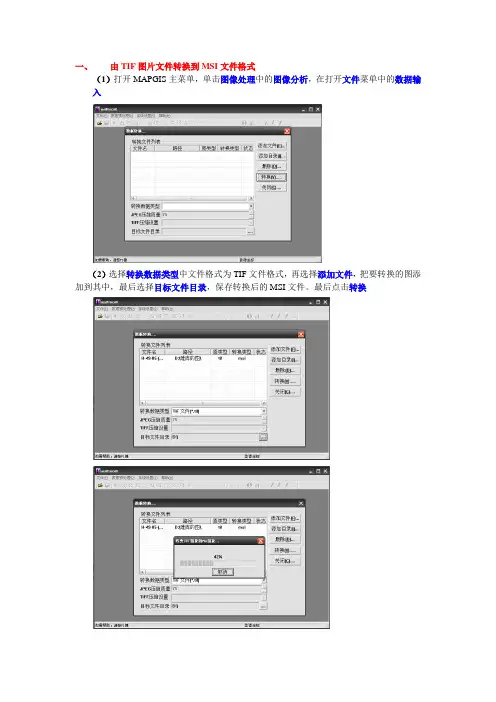
一、由TIF图片文件转换到MSI文件格式(1)打开MAPGIS主菜单,单击图像处理中的图像分析,在打开文件菜单中的数据输入(2)选择转换数据类型中文件格式为TIF文件格式,再选择添加文件,把要转换的图添加到其中,最后选择目标文件目录,保存转换后的MSI文件。
最后点击转换TIF文件成功转换为MSI文件,转换完毕。
二、矫正生成的MSI文件,并且生成质量评估文件。
(1)同样打开MAPGIS主菜单,单击图像处理中的图像分析,选择文件菜单中的打开影像,添加转换后的MSI文件,选择打开。
(2)选择镶嵌融合中的DRG生产,再选择图幅生成控制点,选择图幅生成控制点对话框中的输入图幅信息,在图幅信息对话框中输入图幅号,即当前的图幅名称。
最后点击确定。
(3)在图幅生成控制点对话框中,按左上角、右下角、左下角、右上角顺序对图幅中的四个十字交点中心单击,如下图所示。
在此过程中可运用放大、缩小、复位、指针等工具选项,四个控制点生成后,选择生成GCP。
删除原有控制点。
生成四个控制点,注意精度。
生成GCP后,可选择镶嵌融合中的控制点浏览,可看到如下图所示的控制点。
(4)选择镶嵌融合中的DRG生产,再选择生成质量评估文件,同样在弹出的对话框中选择输入图幅信息,输入当前图幅号,点击确定。
如下图示:(5)按上面方法对四个角点进行矫正,注意顺序。
(一定要精确)(6)四个角点矫正完后,单击生成质量报告,质量报告用记事本可直接打开,选择打开,可看到下图所示:注意:只保存质量评估文件,输出TIF不用保存,点击取消。
质量评估文件关系到MSI的精度,它的取值有一个范围,若超出范围,则要进行重新矫正。
图象纠正后:中误差:<2图廓边长及对角线尺寸检查(单位:米):上边Δa:<2下边Δb:<2左边Δc:<2右边Δd:<2对角Δe:<3对角Δf:<3(7)保存矫正后的MSI文件。
注意:此MSI文件与矫正前的MSI文件不能混淆,可以对它进行其他的命名,矢量化的MSI文件用的是矫正后的。

Mapgis矢量化流程1、将图象转换成msi格式(1)打开Mapgis,选择图象处理—图象分析,然后选择文件—数据输入,出现数据转换对话框(2)可转换数据类型为JPEG,TIF,RBM,GRD,DOM,BMP文件,要提前将图件转换成以上格式(3)选择转换数据类型—添加文件—选择目标文件目录—点击转换,待显示“操作成功完成”后,关闭2、校正图象(1)图象处理—图象分析—文件—打开影像,打开之前生成的msi文件(2)镶嵌融合—控制点浏览,镶嵌融合—删除所有控制点,将无用控制点删除,镶嵌融合—添加控制点,在图像上选择控制点位置,位置越准确越好(F5放大,F6缩小),确定好控制点位置后,敲空格,输入坐标,点确定,控制点至少要4个才能较准确的控制整个坐标。
(3)镶嵌融合—校正浏览,查看校正情况,校正没有问题之后,镶嵌融合—影像校正,保存校正好的msi文件如果图幅有固定图幅号可以自动生成图框进行校准,如下:(1)实用服务—投影变换—系列标准图框—根据图幅号生成图框,然后根据需要进行设置,确定后自动生成图框,文件—另存为,存在自己方便的地方(2)镶嵌融合—打开参照文件,分别打开图框的点文件、线文件、区文件,镶嵌融合—控制点浏览,可以看到图像上的控制点,镶嵌融合—删除所有控制点,将无用控制点删除(3)对比校正,镶嵌融合—添加控制点,选择图象上某一位置(F5放大,F6缩小),敲空格确定,再点击图框上同一位置,敲空格,点击确定,查看残差,残差越小越好(4)镶嵌融合—校正浏览,查看校正情况,校正没有问题之后,镶嵌融合—影像校正,保存校正好的msi文件3、矢量化(1)图形处理—输入编辑,一直点确定,出现工作区之后,在左侧区域右击,选添加项目,将校正好的msi文件添加到工作区,点击“1:1”图象会在右侧区域显示(如果选择了自动生成图框,也要把图框的点文件、线文件、区文件添加进去)(2)线文件,在左侧区域右击,选择新建线,修改文件名和存储路径,在线编辑中选择“输入线”(或使用线编辑工具条),进行线矢量化,删除、更改等操作都在线编辑中快捷键:F5放大、F6移动、F7缩小、F9撤销前段线、F11换另一边线头、F12捕捉线头线尾(3)点文件,在左侧区域右击,选择新建点,修改文件名和存储路径,在点编辑中选择“输入点图元”(或使用点编辑工具条),选择输入类型(注释、子图、圆、弧等),修改合适的注释高度、宽度、间隔、角度、颜色等,点击确定,输入点图元,删除、更改等操作都在点编辑中(4)区文件,在左侧区域右击,选择新建区,修改文件名和存储路径,区编辑之前需要用线将要编辑的区域围起来,注意一定要是闭合的曲线(Ctrl+右键自动闭合),之后选择区编辑中的“线工作区提取弧”,刚才画出来的闭合曲线会变颜色,然后区编辑—输入区,在闭合区域单击,选择填充颜色、填充图案,然后点击确定,其余各项操作均在区编辑中(5)矢量化完毕后,保存工程和项目。

MAPGIS地图矢量化一基本步骤1. 打开工作界面:开始→程序→MAPGIS土地利用数据库管理系统→MAPGIS图形编辑2. 新建工程:确定。
在“设置工程的地图参数”弹出界面点击“从文件导入…”,(江西安远县-安远县原始影图-G50G0*)在打开对话框中选中*TS.WL文件打开,确定,在弹出的“定制新建项目内容”对话框中点“确定”。
3. 添加项目:在左侧工作台区域点右键,选择“添加项目”,添加*TS.WL、*TS.WT两个文件;再次选择“添加项目”,添加*j、*DOM 两个图像文件(文件类型选择“*.smi;*.smd);如果该幅图处于边界位置,还需添加民政界限:“添加项目”,找“安远县民政行政界限”文件夹,将相应图幅中的两个*TS.WL、*TS.WT文件添加进来。
4. 设置系统参数及目录环境:菜单“设置” →“置系统参数” →结点/裁剪搜索半径为0.0001。
“设置” →“修改目录环境” →将“工作目录”设为图幅所在的文件夹。
5. 打开图例板:在左侧工作平台区点右键→打开图例板→修改图例文件→大标准图例.CLN→打开。
在左侧工作平台区点右键→打开图例板,即弹出图例板。
6. 新建点与线:在左侧工作平台区点右键→新建点(线)分别建立点图层与线图层,名字为“图幅号+矢”。
7. 左键点击右侧绘图区,再点击“刷新”或“1:1”按钮即可显示各图层,显示顺序为:工作平台区在下面的图层显示在上面。
8. 保存工程:单击右键→“保存工程”,将工程保存到图幅所在的文件夹内,名字为图幅编号。
9. 即可开始数字化工作。
数字化过程中需注意经常保存,防止意外造成数据丢失。
二注意事项1. 图中界限分为三大类:(1)行政和权属界,其中乡界(红色)——‥——‥跳绘乡界(红色)——··——··村界(红色)———·———·(2)线状地物县级道路(黑色)________________农村道路(黑色)————单线河(蓝色)_______________(3)地类界地类界(红色)2. 三大类界限的级别按(1)、(2)、(3)由高级到低级,数字化时,先数字化级别较高的界限。
MAPGIS矢量化操作步骤MAPGIS矢量化步骤1.利用MAPGIS矢量化作图。
1.1启动MAPGIS(方法过程见上一次实验)。
1.2进行输入编辑窗口。
(1)点击“取消”。
(2)点击“新建工程工具”、“确定”、“点选生成不可编辑项”、“确定”(3)最大化地图窗口,并将空工程文件保存为“实习二”。
(4)装入光栅文件“80-14.tif”。
(5)光栅文件求反,并将屏幕放大到适当大小。
(6)可利用移动窗口工具拖动窗口,以查看图形的其它部分。
(7) 通过对查看,以达到判图识图并对图形要素进行分层的目的,对于点要素我们可以分为注示层和权属拐点层,对于线要素我们可以分为线状地物层、权属界线层和地类界三个层次。
(8)在控制台窗口点击右键,利用快捷菜单新建两个点文件和三个线文件。
2014全国一级建造师资格考试备考资料真题集锦建筑工程经济建筑工程项目管理建筑工程法规专业工程管理与实务最后得:(9)在控制台窗口可以通过拖动项目改变其位置,则我们将线文件拖到上层,点文件放在下层。
1.3新建并打开图例板。
(1)在工程窗口新建图例(2)新建“注示”的图例。
在“图例类型”选择框中选择“点类型图例”,并在“名称”栏中输入“注示”。
点击“图例参数”按钮,输入如下参数,最后点击“确定”键确认。
最后点击“插入”按钮,完成“注示”图例的设置。
(3)新建“权属拐点”图例的过程见下列图解:(4) 线状地物包括铁路、公路、农村道路、沟渠等,以农村道路为例,建立图例图解如下。
“图例类型”选“线类型图例”。
“图例名称”填入“农村道路”设置“图例参数”其它线状地物的设置同上,其参数见下图:铁路:公路:沟渠:(5)权属界线的定义方法同上,其参数分别为:村界:乡界:县界:(6)地类界线的定义方法同上,其参数为:(7)以上的参数定义好之后,点击“确定”按钮确认我们的操作,系统会提示我们保存图例文件。
(8)将工程文件与图例文件关联在一起才能使用图例板,方法是在控制台窗口的右键菜单中关联图例文件。
MAPGIS矢量化工作流程1、准备光栅文件,启动MAPGIS输入编辑子系统,新建工程、新建控制点、界址点、线层等项目文件,建立界址点文件和线层文件的属性结构;2、采集控制点,记录图幅左下角经纬度,保存项目、工程,退出输入编辑子系统;3、进入投影变换子系统,制作1:1万单线图框和网格文件,根据单图框文件在误差校正子系统中生成控制点校正文件即pnt文件;4、进入输入编辑子系统,开始矢量化的输入工作,依次输入界址点、线层、各类图斑注释,输入界址点文件和线层文件的属性数据,即拐点点号和宽度注记;5、在爱地数据库系统中利用界址点文件和线层文件分别生成拐点文件和宽度注记点文件,回到MAPGIS输入编辑子系统中,通过生成的拐点文件和宽度注记点文件完成拐点点号和宽度信息的注记;6、仔细检查工作底图和矢量化图件,看有无疏漏之处;7、检查重叠线、清线重叠坐标及自相交,第2套文件生成完毕;8、在实用服务子系统中利用先前生成的pnt文件进行误差校正,生成第3套文件;9、图形裁剪;10、合并单图框和裁剪后的线层文件;11、生成地图库文件,对辖区内的图幅按线层文件进行图幅接边;12、单幅图内线文件的拓扑错误检查,根据线拓扑错误清单进行查错修改;13、线转弧段,进行弧段拓扑错误检查(及区拓扑错误检查),根据区拓扑错误清单进行查错修改;14、拓扑重建,生成区文件DLTB(地类图斑);15、利用DLTB文件在爱地系统中建立区文件的属性结构,在MAPGIS中修改DLTB属性结构,同时生成第4套文件;16、在爱地系统中生成数据字典和接图表;17、对辖区内所有图幅按点、线、区同类型进行合并;18、对所有合并后的辖区内的点、线、区文件进行投影变换,使本辖区内的图幅与接图表处于同一坐标系内;19、根据代码库(数据字典)附标准色;20、数据建库生成本辖区内的图幅接合表(MAPGIS应用实例)1、先在爱地系统中的输出各级境界中生成县乡村级界线(打开工程文件,行政和权属区处于红色为可编辑状态),同时利用接图表文件生成本辖区图幅号点文件(条件生成点文件,属性生成点文件,提取图幅号字段),如下图:2、进入MAPGIS输入子系统,从文件导入辖区界、接图表、县、乡、村界线文件,对接图表文件进行弧段转线,生成接图表线文件,删除接图表区文件,使辖区界处于可编辑状态,使用自动区标注功能,通过提取权属名称字段,将村名提取到一个村名文件(点文件)中,同时添加该文件,如果村名不可见,可对该文件进行替换点参数的操作,更改高、宽参数,使村名在接图表上可见,3、修改村名文件的属性结构,添加村名字段,字符串型,40位,OK 退出,如下图4、保存项目、工程,退出MAPGIS输入子系统,将修改好属性结构的村名文件换名复制一份,进入爱地系统,建库工具――根据文件输属性,如下图:参数设置如下:提取属性文件为村名文件,输入属性文件为复制过的村名文件,输入属性字段为村名,选择根据空间位置、根据点内容,单击输入,选择是,返回,退出,如下图:5、进入MAPGIS输入子系统,打开先前建立的图幅接合表工程,添加输入属性后的村名文件,删除原有的村名文件,在检查菜单中选择工作区属性检查,在属性结构中选择村名,即可在窗口右侧的属性内容中看到本辖区内的所有行政村名,双击其中的某一个村名,即可在图幅接合表中闪动该村名所在的位置。
实验一用MAPGIS对扫描图进行屏幕跟踪矢量化1.目的:掌握地图扫描矢量化的基本原理、方法和步骤,熟悉MAPGIS主要绘图和编辑工具的使用。
2.功能:扫描矢量化子系统,通过扫描仪输入扫描图象,然后通过矢量追踪,确定实体的空间位置。
对于高质量的原资料,扫描是一种省时、高效的数据输入方式。
3. 内容:用矢量方法对G0或G1或G2或G3或G4图进行屏幕跟踪矢量化。
特点,安装4. 步骤:(1)MAPGIS系统设置(参看屏幕录制1)安装目录下的SAMPLE,CLIB,SLIB。
TEMP文件。
(2)新建工程(参看屏幕录制2)(3)新建工程图例(参看屏幕录制3)它将图形中的文字、图形符号、注记、填充花纹及各种线型等抽取出来,单独处理;经过编辑、修改;生成子图库、线型库、填充图案库和矢量字库,自动存放到系统数据库中,供用户编辑图形时使用。
(4)矢量化参数配置(参看屏幕录制4)(5)屏幕跟踪矢量化(参看屏幕录制5)该系统用来编辑修改矢量结构的点、线、区域的空间位置及其图形属性、增加或删除点、线、区域边界,并适时自动校正拓扑关系。
图形编辑子系统是对图形数据库中的图形进行编辑、修改、检索、造区等,从而使输入的图形更准确、更丰富、更漂亮。
5. 文件类型参考TIF:扫描光栅文件WT:点文件WL:线文件WP:区文件MPJ:工程文件CLN: 工程图例文件6. 矢量化流程图即需要先后进行矢量化设置矢量化范围图1 矢量化流程图7、矢量化系统常用功能键包括:F4键(高程递加):这个功能是供进行高程线矢量化时,为各条线的高程属性进行赋值时使用的。
在设置了高程矢量化参数后,每按一次F4键,当前高程值就递加一个增量。
F5键(放大屏幕):以当前光标为中心放大屏幕内容。
F6键(移动屏幕):以当前光标为中心移动屏幕。
F7键(缩小屏幕):以当前光标为中心缩小屏幕内容。
F8键(加点):用来控制在矢量跟踪过程中需要加点的操作。
按一次F8键,就在当前光标处加一点。
MAPGIS图件矢量化步骤框:、将扫描的图片(TIFF格式或JPEG格式)转换为MSI文件.选择“图像处理”中的“图像分析”:2.单击文件”菜单下的数据输入”或数据输出”,系统弹出数据转换”对话3.选择选择数据转换类型”,如选择TIFF文件”;单击添加文件”,在弹出的对话框中选择要转换的文件,单击打开”按钮,装入代转换的栅格文件:4.单击转换”按钮,系统提示保存结果文件,并弹出操作成功完成”对话框:二、图件的镶嵌配准1.选择“图像处理”中的“图像分析”:2.单击文件”菜单下的打开影像”命令,在弹出的对话框中选择要转换的文件,单击打开”按钮,装入待镶嵌配准的MSI文件:3.单击“镶嵌任何”菜单下的“控制点信息”和“控制点浏览”命令:廿止土m讯驾UIOCOCi T(h fflOTC0 (MOCO? C (JKOM不F iTttOm甲DDUDI1O TUI 如ROH Z]H< M3CQD c aaoiKS0 CTO3E■3t30 U U U U O J 4 UlulMJ o wnwEi C diDDE0 COXtfl0 XO^B EJK ffliffOO« (JKKO4.单击“镶嵌融合”菜单下的“更新控制点”命令(图1);将控制点放置到相应的坐标交叉点上(图2):5.将鼠标放在新的控制点上,当图2中的“红十字”变色后,点击“空格键”,在弹出的对话框中点击“确定”;在参照点X或丫坐标栏中输入坐标交叉点上的坐标。
其余3各点依次按照步骤4、5操作:其余3各点依次按照步骤4、5操作:6.从右下角将4个控制点的信息选中,点击右键,选择“计算控制点残差”:三、图件的矢量化建立新文件夹,将其重命名为相应煤矿的煤层,如“潘一矿1煤层”,将镶嵌配准后的MSI文件放入文件夹中。
1.选择“图形处理”中的“输入编辑”,弹出的对话框依次点击“确定”:2.单击“矢量化”菜单下的“装入光栅文件”命令w I再氐白NX *堆t「哎•寧去咗上八; -这管鹹建蝉%占* ' L.汁»枳煖卫*3血二冷』II」Sig片1THH u ia-fc ■也3(1豆im・iM3.在左边的工程管理窗口,单击右键,在弹出的快捷菜单中选择新建线' 命令,弹出新建线文件对话框,文件名命名为相应的名称,如“网格线” 。
利用MAPGIS进行扫描矢量化的方法探讨一,扫描矢量化前的准备工作:1,关于mapgis软件和土地利用数据库:本次矢量化过程主要涉及到mapgis软件两个方面的内容:(1),图形处理=》输入编辑:这个部分是我们矢量化的主体部分,几乎90%的工作在这个部分完成;(2),库管理=》属性库管理:有少部分工作要用到这个工具,现在也可以用LANDTOOL软件来代替;(3)mapgis中的快捷键:shift+鼠标左键:捕捉线上点或者线的端点(必须放大足够倍数);ctrl+鼠标右键:闭合线;F5:图面放大;F6:图面移动;F7:图面缩小;F8:加点(如果你选择交互式矢量化,必须用这个键,不能用鼠标左键加点);F9:撤销上一段所画的线;F10: 画线方向反向;F12:选择造线捕捉方式(如下图,用的比较多的是“靠近线(母线加点)”)Ctrl:按下CTRL的同时选择图元,可以多个选择;Ctrl+C:拷贝,Windows命令使用于mapgis;Ctrl+X:剪切,Windows命令使用于mapgis;Ctrl+V:粘贴,Windows命令使用于mapgis;(4),矢量化方式:交互式矢量化和输入线;(5),标准的矢量化后,拓扑建区后的图形(见图);2,关于本次江西省统一入库的几点要求:(1),首先要求做以下几个方面的工作:第一,mapgis的安装必须先安装mapgis虚拟狗,再安装mapgis软件,具体步骤软件中有文档介绍。
注意:必须把mapgis安装在除C盘以外的盘符下面,在画图中间不推荐用卡巴斯基杀毒,或者用优化大师和超级兔子进行系统优化;第二,在除C盘以外的盘符下面建立“兴国县土地利用数据库建设”文件夹,再在此文件夹目录下建立“过程数据”和“管理数据”两个文件夹;第三,把提供的“全省1万统一库”解压,放置到“D:\(mapgis安装目录)\mapgis65”;第四,以上要求必须严格执行,不得随便更改;(2),关于系统设置问题:第一,先打开菜单栏的“系统设置”,在“工作目录”中,设置路径为“D:\兴国县土地利用数据库建设\过程数据\”(上面提到的自己建立的文件夹);第二,设置矢量字库目录。
直接关联路径“D:\mapgis65\全省1万统一库\CLIB”(上面提到的解压目录);第三,设置系统库目录。
直接关联路径“D:\mapgis65\全省1万统一库\SLIB_2007”(上面提到的解压目录);第四,不允许更改系统临时目录路径;二,扫描矢量化方法和过程:1,认识几个重要概念和几个重要原则:(一)、属性和参数、地图参数和属性结构:参数主要是指其外形,属性则是其本质。
在mapgis中,参数就是线的类型,属性就是所代表的地物;(见下图是同一条线的参数(左边)和属性(右边))。
地图参数是指对整个矢量化界面的参数设置,二属性结构则是指其结构主要包括多少项的一个分类;(线参数)(线结构)(二),图面上的几个特殊部分的说明:①、图斑号和地类码:下图中108 85即是一个完整的图斑,108是以村为单位、按照从左到右,从上到下的原则人为编著的一个编号,85则是按照国家统一规定土地分类一个地物,也就是说地类码按照实际地物赋上地类编码的,而图斑号是人为在已经整理好的图面上直接编著的;②、飞地:即坐落在A村,但属于B村的地物;如图所示即为飞地部分,飞地要考虑他的权属代码和权属名称,以及飞地代码,其中权属代码为B村的代码,权属名称即为B村,飞地代码为A村的代码,也即是它坐落地的代码;③、争议地:争议地是说A村和B村有争议,不能确定属于谁,图上用虚线表示,其与农道具体区别请参看三大类图例,可以直接在图上量算其宽度来区别;(三),矢量化中间的几个重要原则:第一、所有图上的地物都必须矢量化,不能遗漏,特殊地物要做特殊处理;第二、光栅图面上的线条只能矢量化一次;第三、在矢量化的同时必须打开图例板,而且要保证只能有一个图层处于可编辑状态;第四、在领取图的同时要求领取一底图,矢量化中以现有扫描图为标准,如果图面有错误或者表示不清楚的时候,参考一底图。
第五、矢量化时,必须保证图面光栅文件的放大倍数为10倍以上(下图)。
2,关于工程文件的说明:工程文件即提供的、以图幅号命名的文件中的所有文件,在MAPGIS中点击“输入编辑”=》“打开工程或文件”,直接导入所提供的工程文件,下面对所有工程文件进行简单说明。
工程文件部分:标准分幅图数据采集工程中,江西省统一规定要求有以下12个工程文件:(1)、G-50-64-(48)_XQ.WP(行政区文件,由G-50-64-(48) _XQ.WL拓扑重建而形成)(2)、G-50-64-(48).WP(图斑区文件,由G-50-64-(48).WL拓扑重建而形成)(3)、G-50-64-(48).WL (全部参与构面的图斑线文件,包括行政界线、线状地物、图斑边界线)(4)、G-50-64-(48)_LX.WL (零星图斑线文件,包括不参与构面的线状地物,跳绘)(5)、G-50-64-(48).WT(图框点文件,包括所有图面的文字注记,以及内图框与外图框之间的文字注记最终都出现在这个文件中)(6)、G-50-64-(48)_TK.WL (图框线文件)(7)、G-50-64-(48)_TK.WT (所有外图框之外的注记点文件)(8)、G-50-64-(48)_LXDW.WT(零星地物部分,主要是输入属性的时候要考虑)(9)、G-50-64-(48) _XQ.WL(行政界线文件,由G-50-64-(48).WL中的图框和境界线,以及G-50-64-(48)_LX.WL中的跳绘合并而生成)(10)、问题标识.WT(见表一)(对有问题或者不确定部分做的标示)(11)、图斑临时注记.WT(见表二)(属性输入很重要的组成部分)(12)、TB注记(在G-50-64-(48).WP中自动标注出来的一个点文件)说明部分:(1)、表一为问题标注的属性结构:(问题标识.WT)(2)、表二为图斑临时注记的属性结构,包括两个层面的处理:①,普通图斑的图斑临时注记主要是图斑号和地类码两个部分;②,飞地和争议地属于特殊部分,所以要求特别处理,矢量化工作中要求飞地部分的属性都输入到此工程文件中,主要包括图斑号、地类码、权属代码、权属名称、飞地代码,争议代码;总之,封闭的区域必须要有图斑临时注记,而且临时注记中最少有两个属性结构不能为空,即图斑号和地类码。
3, 矢量化工作的过程:以下部分必须按顺序进行。
(一),关联工程图例:将光标放在左窗口空白的地方,按右键,在弹出的菜单中,选择打开图例板的功能,图例板关联路径必须是“D:\mapgis65\全省1万统一库\SLIB_2007\线图例”,点击确定以后,再在左窗口空白的地方按右键,选择“打开图例文件”弹出图例板(见下图)。
然后打开“矢量化”=》“装入光栅文件”。
(二),不能自行修改图例板文件中的图形参数和图形属性结构。
要求统一修改图形显示比例,在任意一个工程文件上右击,选择“修改地图参数”,“选取全部文件”,“进行设置”,参数比例统一修改成X:10 Y:10;(见下图所示)(三),矢量化开始阶段部分参数的设置:1,参数设置:选择“设置”菜单下面的“参数设置”,修改参数如下图:勾选“坐标点可见”和“显示线首尾点”以及“拓扑重建时搜子区”。
2,置系统参数:选择“设置”菜单下面的“置系统参数”,设置结点/裁剪搜索半径为0.0001,座标点间最小距离为0.0001(见下图)。
(3),修改图框线参数为图廓线类型:打开“图幅号_TK.WL”,在“其它”中,“选择”,按下ctrl,选择内图框的四条图框线,选择“拷贝”,打开“图幅号.WL”,选择“粘贴”,这个时候关闭“图幅号_TK.WL”,更新屏幕,就只有内图框线,这个时候打开线图例板,选择图例为“图廓”,然后在“线编辑”中,选择“修改线参数”,更改“图幅号.WL”中的拷贝过来的四条图框线的参数为图廓类型,然后“浏览图元参数”,看看是否为图廓线参数。
具体操作见下图所示。
(修改成图廓线参数)(标准的图廓线参数)(四),矢量化工作的具体步骤:分专题要素采集数据必须按行政界线、线状地物、图斑界线的次序进行;特别是行政界线和线状地物要提前进行,各个地物在土地利用数据库中间有主次之分,行政界线的优先原则高于线状地物,线状地物优先于图斑边界线,如果不按这个次序进行,在最后分离形成线状地物文件“图幅号_LX.WL”中就会有问题出现,例如下图中所示,先画了面状居部分,结果在最后提取线性地物后,本来完整的坑塘,只有一部分了。
1,行政界线的矢量化:(1),普通行政界线的矢量化先根据图面判断属于何种境界线,应该参考三大类,然后选择图例板中境界线部分直接进行矢量化。
(2),行政界线的跳绘画法:A,关于跳绘的判断:普通乡村跳绘根据图上判断,而乡、村的上跳部分在不能直接判断的情况下,可以先画跳绘,然后和图上进行比较,如果和图上完全吻合,即为上跳,否则不是上跳;B,关于跳绘的参数选取:跳沟(以沟渠中心为界)、跳公路、跳农路、跳堤坝,分别用图例板中相应的图例矢量化,然后拷贝到“图符号_LX.WL”中,修改其为跳绘境界。
特殊部分:如果境界线和坑塘界(主要是河流的边界)发生跳绘,则不矢量化坑塘界,直接画境界线;(3),行政界线的检查工作:行政界线矢量化完成时,可进行的检查包括行政界线的封闭性,调绘的正确性检查。
先“自动剪断线”,“线拓扑检查”,检查悬挂线。
如果有调绘,则在“图幅号.WL”中有水界或者路界图层,在“图幅号_LX.WL”中有地形图层存在。
在最后形成行政区文件时候,可以在“工作区属性检查”中“条件检索选择”,在“选择结果”部分,输入行政区文件检查条件为:权属代码==""||权属名称==""。
2,线状地物的矢量化:线状地物包括公路,农道,沟渠,堤坝,等有宽度的地物,一般按公路、沟渠、农路、堤坝的顺序进行。
(1),先判断属于何种线状地物,然后按照图例板中标示依次进行矢量化,在八大类中间有详细的叙述,主要涉及到以下一些地类码:61----铁路(很少);62---公路(很少);63---农道;71---河流或水面(无宽度);72---湖泊水面(无宽度);73----水库(无宽度);74---池塘(无宽度);76---滩涂(无宽度);77----沟渠;78----水工建筑物(堤坝、水坎等)。
(2),公路和沟渠的分别:可以参看一底图,如果没有一底图,则要具体分析,道路在光栅图上面的宽度是0.5mm,所以可以通过量算的形式来进行判断,或者可以查找其源头,如果是连接江河湖泊或者其末尾到达了农田则是可以判断为沟渠。
(3),关于构面与否的判断:构面与否的判断只涉及到图斑号,和地类码没有关系,可以肯定的是,同一个图斑号肯定是相同的地类码。